Tvůrčí úprava obrázků je umělecká forma, která neustále přináší nové techniky a nástroje. V Adobe Creative Cloud 2014 představil Photoshop s nástrojem změkčování cesty vzrušující nový nástroj, který ti pomáhá přinést pohyb a dynamiku do tvých fotografií. Tento návod ti ukáže, jak efektivně používat nástroj změkčování cesty, abys snadno dosáhl ohromujících výsledků.
Nejdůležitější poznatky
- Nástroj změkčování cesty umožňuje realistické pohybové rozostření.
- Můžeš přesně upravit směr a sílu rozostření.
- Více cest můžeš kombinovat, abys dosáhl složitějších efektů.
- Je možné vytvořit abstraktní efekty, které můžeš použít pro různé designy.
Návod krok za krokem
1. Přístup k nástroji změkčování cesty
Začni tím, že otevřeš fotografii, na které chceš pracovat. V tomto příkladu používáme obrázek měsíční rostliny, které chceme levé rostlině dodat trochu dynamiky. Pro přístup k nástroji změkčování cesty přejdi na Filtr > Galerie rozostření > Změkčování cesty. Tento krok otevře podrobnou galerii filtrů v Photoshopu.
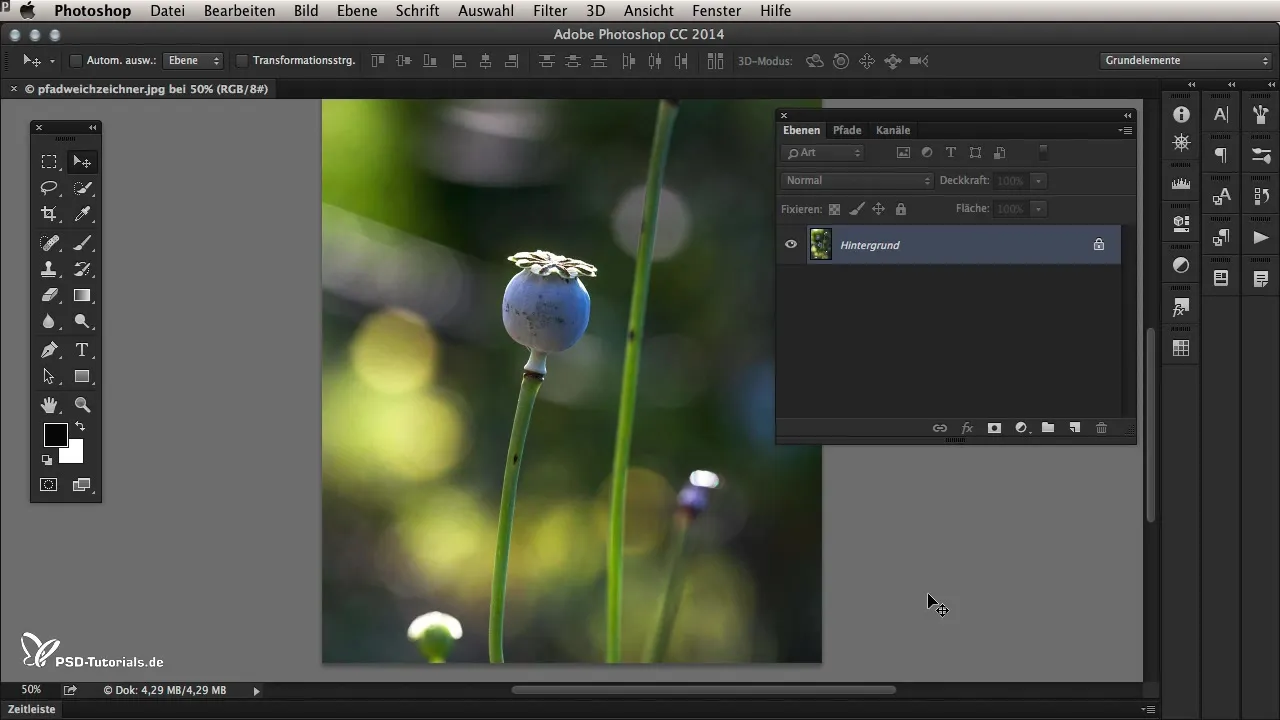
2. Určení směru pohybu
Jakmile se galerie rozostření otevře, uvidíš modrou šipku, která se objeví uprostřed obrázku. Tato šipka představuje počáteční a koncový bod tvého rozostření. Můžeš šipku snadno posunout, abys přizpůsobil směr pohybového rozostření. Zkus to a posouvej šipku a sleduj změny.
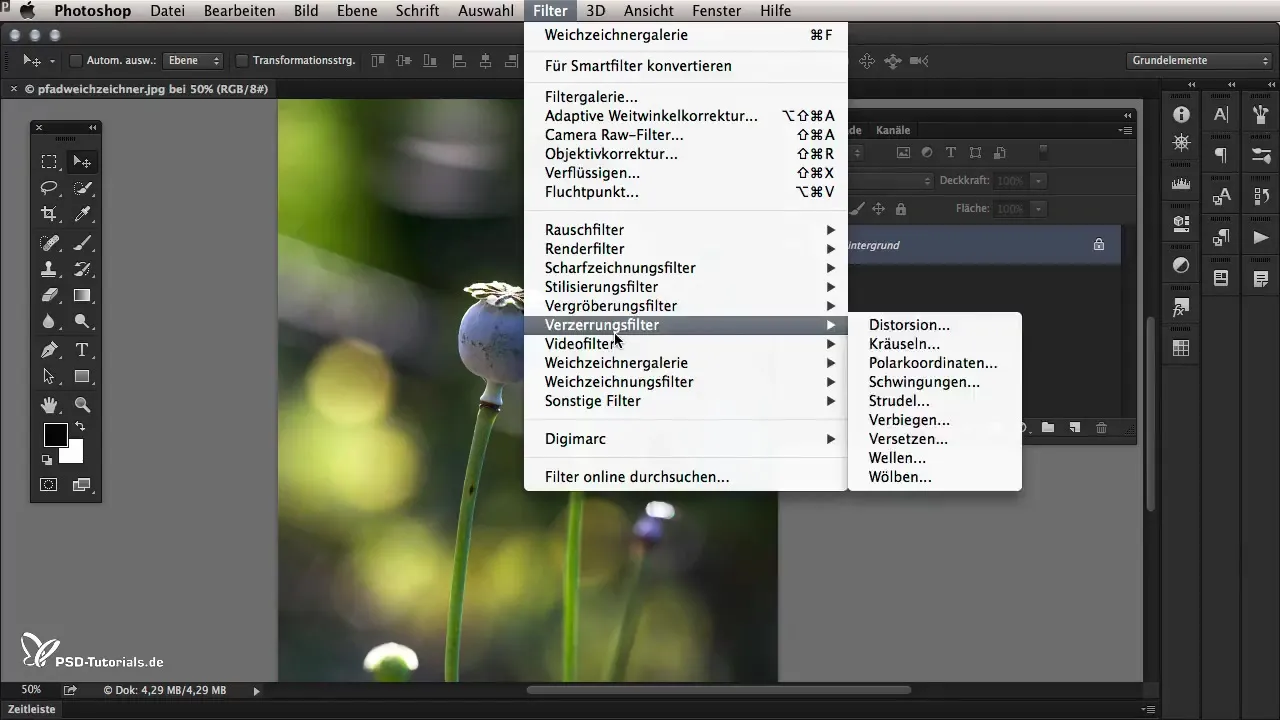
3. Úprava síly efektu
Abychom perfekcionovali sílu nástroje změkčování cesty, můžeš použít posuvník rychlosti v pravé části galerie. Potáhni posuvník nahoru, abys zesílil efekt, nebo dolů, abys ho oslabil. Sleduj, jak se mění celkový dojem z obrázku.
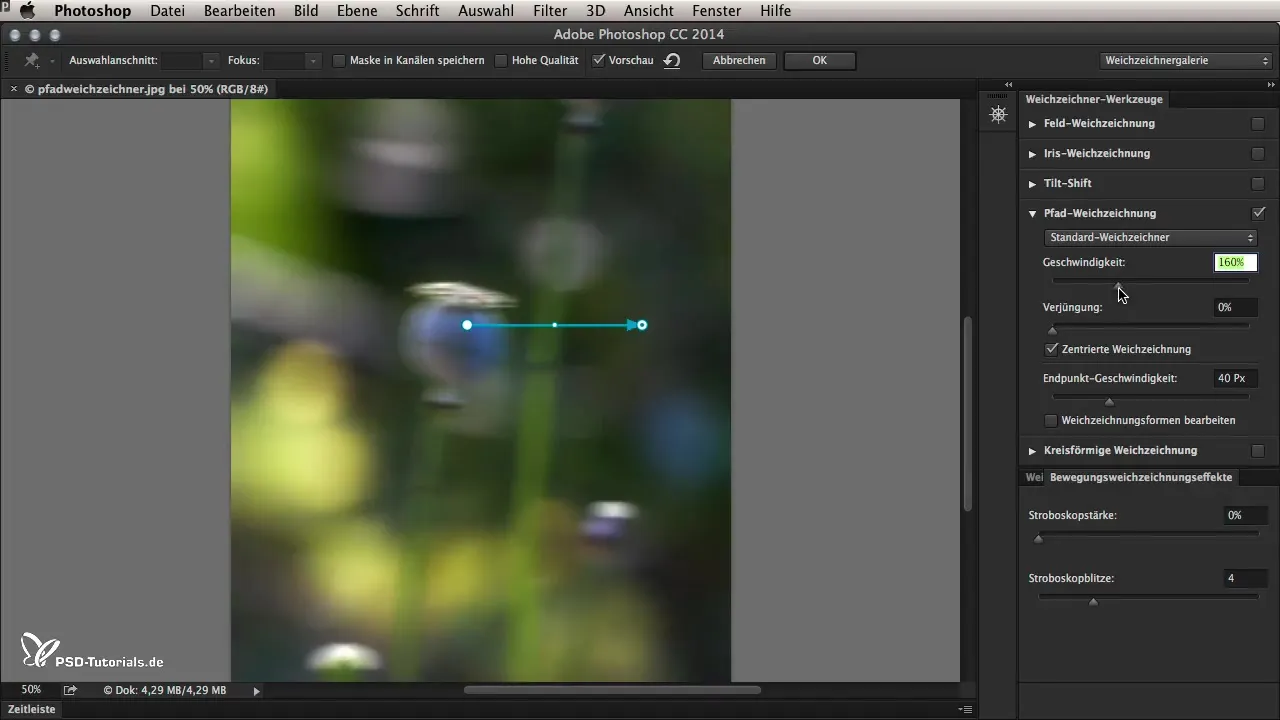
4. Úprava zakřivení
Kromě směru můžeš také upravit zakřivení rozostření. Klikni na malou bílou tečku uprostřed šipky a táhni ji, abys vytvořil zakřivené rozostřené efekty. To ti umožní provádět dynamické úpravy v oblastech obrázku, kde je to potřeba.
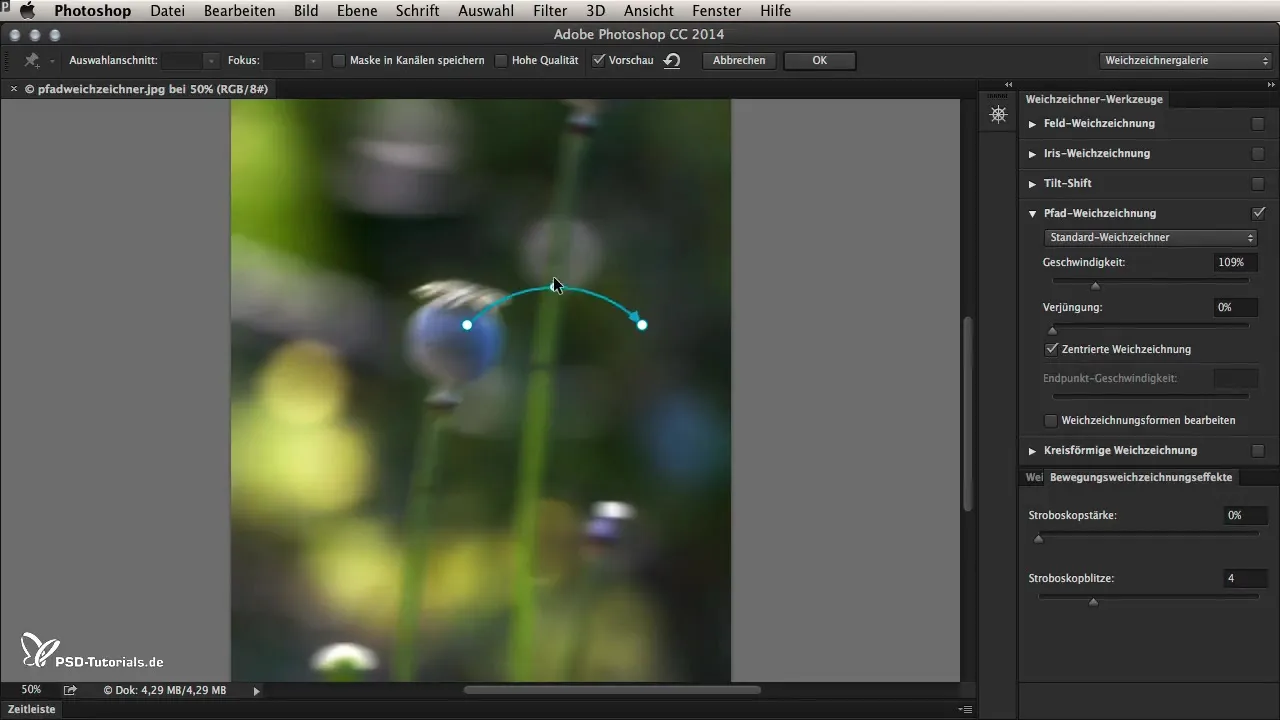
5. Použití více cest
Photoshop ti umožňuje vytvářet více cest pro generování složitějších rozostření. Jednoduše klikni na místo v obrázku, kde chceš přidat nový cestu. Poté můžeš upravit nové body a vytvořit tolik křivek, kolik potřebuješ. Pokud již např. nepotřebuješ bod, můžeš ho smazat klávesou Backspace.
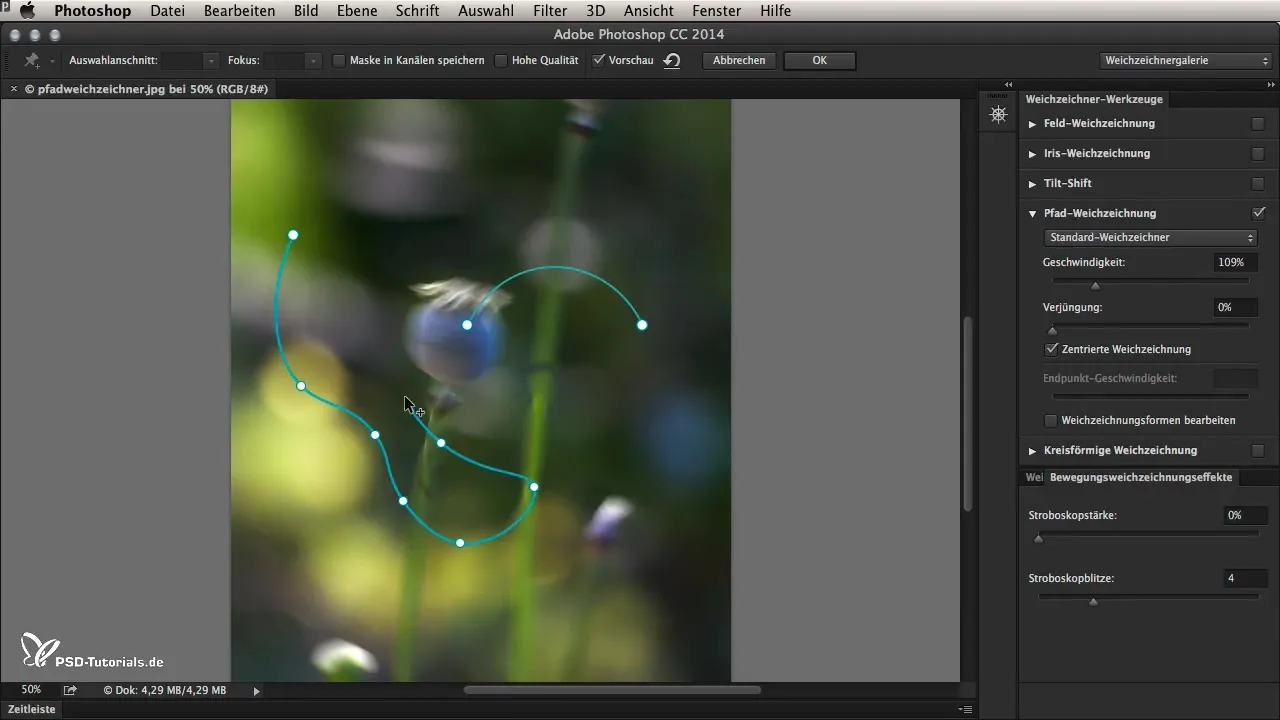
6. Pohyb rostliny
Abychom simulovali pohyb, posuň pozici celé cesty přes stonku rostliny. Tím dosáhneš přirozeného pohybu nahoru a dolů stonku, což obrázku dodá živost. Můžeš upravit rychlost a zužování, abys dosáhl požadovaného efektu.
7. Jemné nastavení rychlosti koncového bodu
Pokud provádíš úpravy rychlosti koncového bodu, jsou tyto změny obzvlášť důležité pro určení, jak silný je rozostřovací efekt na koncovém bodě cesty. Experimentuj s nastavením, dokud nebudeš se výsledkem spokojen.
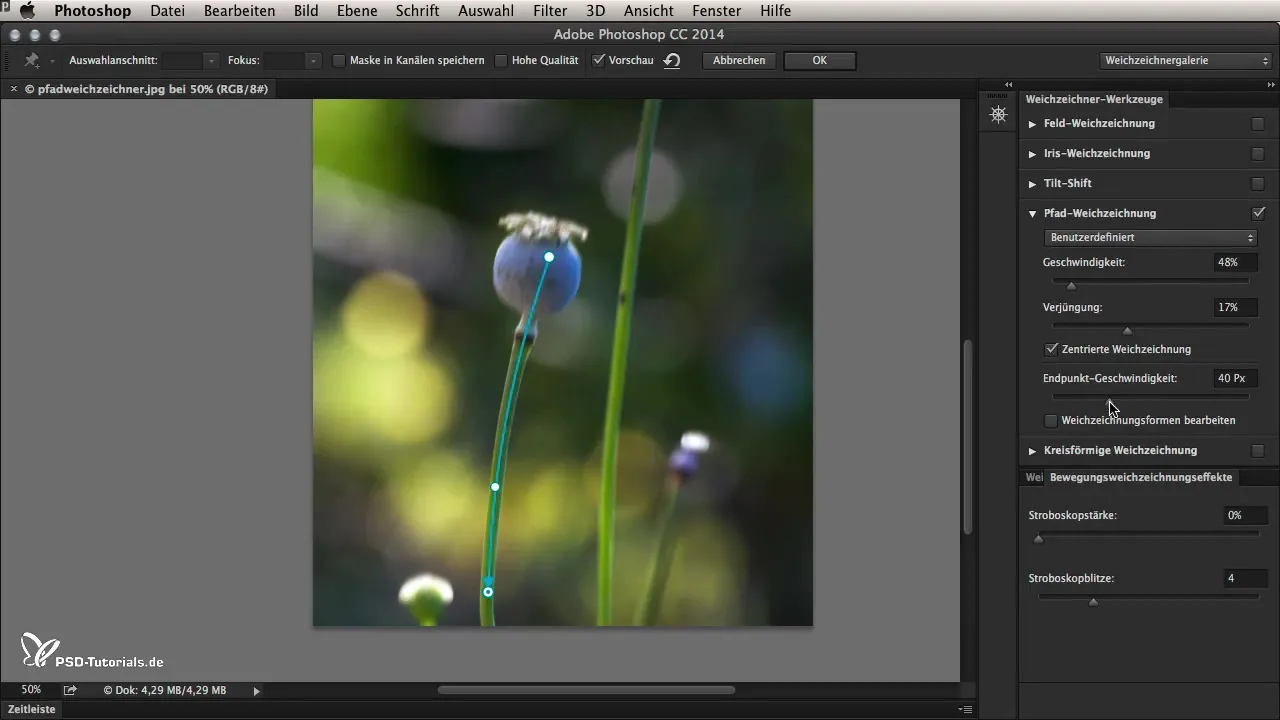
8. Úprava forem rozostření
Pokud jsi spokojen s již vytvořenými cestami, můžeš dále upravit formy rozostření. Otevři nástroj pro úpravu tvarů a táhni za červené body, abys přizpůsobil oblasti rozostření. Tak dostaneš přesně ten pohyb, který chceš simulovat pro svou poupě.
9. Potvrzení a náhled výsledku
Jakmile provedeš všechny úpravy, klikni na „OK“, abys použil efekt. Nyní můžeš porovnat původní obrázek s upraveným vedlejším obrázkem a zkontrolovat, jak účinný je efekt. Zaměř se zvlášť na to, jak pohyb v celkovém obrázku vychází najevo.
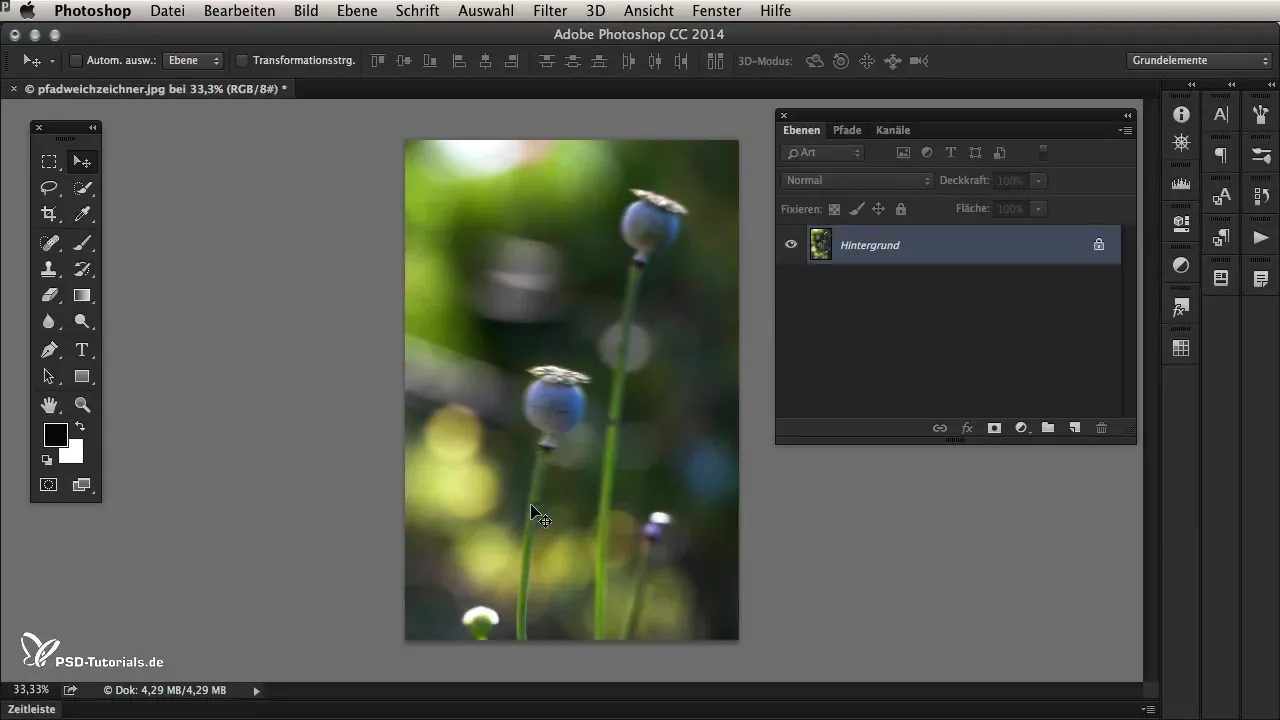
10. Vytváření abstraktních efektů
Pokud chceš dále prozkoumat tvůrčí možnosti s nástrojem změkčování cesty, můžeš vytvářet divoké a abstraktní formy. Znovu přejdi do galerie rozostření, vyber nástroj změkčování cesty a začni vytvářet deformované a fraktální struktury, které mohou sloužit jako prvky pozadí nebo designu.
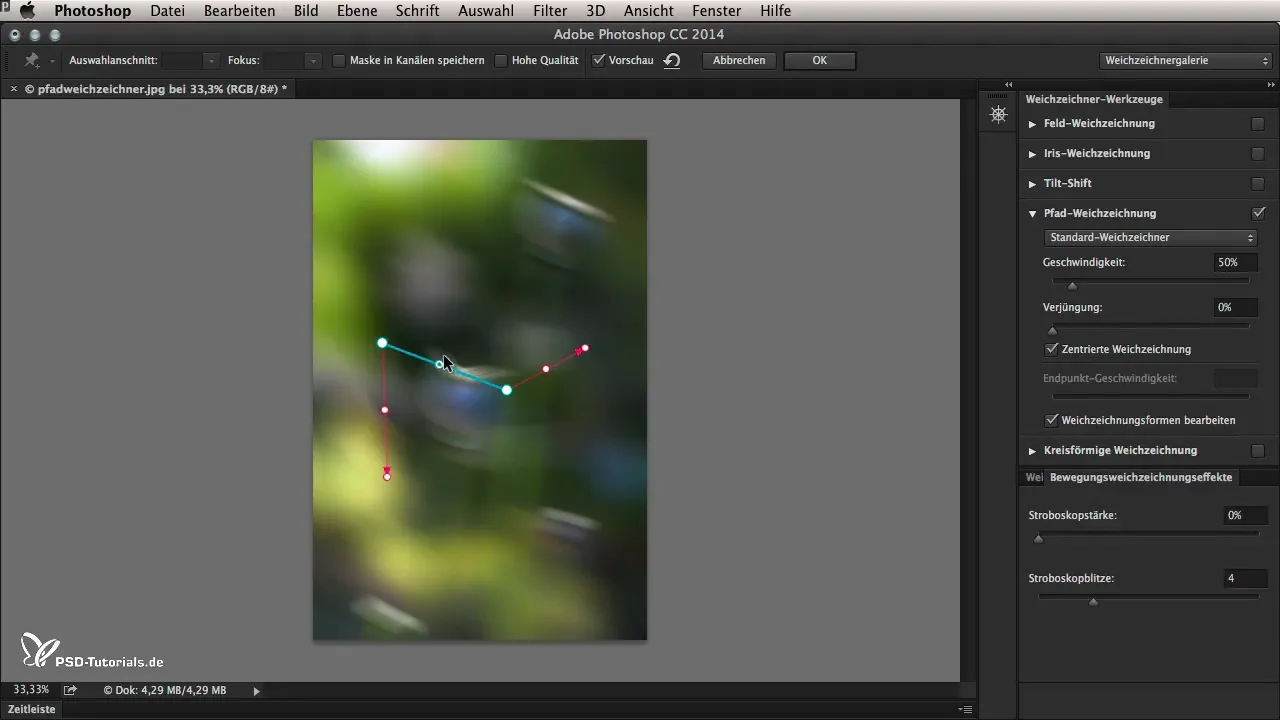
Shrnutí – Změkčování cesty v Photoshop CC 2014
Změkčování cesty v Photoshop CC 2014 je mocný nástroj pro přinášení pohybu do tvých obrázků. S správnou aplikací můžeš dosáhnout jak realistických, tak tvůrčích efektů. Využij návod krok za krokem, abys oživil své obrázky a experimentuj s různými nastaveními, abys dosáhl nejlepších výsledků.
Často kladené otázky
Co je nástroj změkčování cesty v Photoshopu?Nástroj změkčování cesty je nový filtr v Photoshop CC 2014, který umožňuje vytvářet realistické pohybové rozostření.
Jak funguje nastavení směru v nástroji změkčování cesty?Posuneš modrou šipku pro určení směru rozostření.
Možu použít více cest v nástroji změkčování cesty?Ano, můžeš vytvářet a upravovat libovolný počet cest pro simulaci složitějších pohybů.
Jak upravím sílu efektu?Síla může být upravena pomocí posuvníku rychlosti v nástroji změkčování cesty.
Existují možnosti pro vytváření abstraktního efektu?Ano, můžeš experimentovat s různými nastaveními pro vytvoření deformovaných a fraktálních designů.


